КуМир Рисователь — это программа-исполнитель системы Кумир.
Рисователем называется программа из серии исполнителей в системе КуМир. Она предназначается для формирования рисунков на воображаемом листе. Подобно другим исполнителям, Рисователь оснащён своей системой команд, своим оформлением, листом, предназначенным для рисования, и окном, где и помещается лист.
Основные функции Рисователя
Основные возможности Рисователя заключаются в следующем:
- Можно чертить линии разного цвета и разной толщины. Это могут быть прямые линии, квадраты, эллипсы и так далее.
- Имеется возможность заливки зоны листа, которая ограничена начерченными линиями.
- Возможно делать подписи в текстовом формате, применяя разнообразные шрифты.
Сдай на права пока
учишься в ВУЗе
Вся теория в удобном приложении. Выбери инструктора и начни заниматься!
Общий вид окна Рисователя приведён ниже:

Исполнитель «Рисователь». Выражения в программе
Рисунок 1. Общий вид окна Рисователя. Автор24 — интернет-биржа студенческих работ
Как и в других программах, формат окна может легко изменяться. Ниже поля заголовка располагается меню, а в самом низу Рисователя помещена информация о состоянии. Лист, предназначенный для рисования, помещён в центр рабочего поля. Когда лист не умещается полностью в окне, возможно использовать свойство прокрутки.
Сверху и слева в окне расположены линейки, на которых нанесены деления, использующие пиксели в качестве единицы измерения. Это приблизительно четверть миллиметра. Линейки установлены около листа, где выполняются рисунки, и позволяют видеть координаты разных изображений в окне. Координаты, которые соответствуют курсору, помечены на линейках рисками в цвете.
«КуМир Рисователь»
Готовые курсовые работы и рефераты
Решение учебных вопросов в 2 клика
Помощь в написании учебной работы
При начальном запуске Рисователя в заголовке содержится надпись: «Рисователь [Новый лист]». Когда выполняется одна из команд «Загрузить лист», «Сохранить копию. . .» или «Сохранить копию как. . .», в заголовке отображается необходимое имя файла, заключённое в квадратные скобки. Если выполнить команду «Создать пустой …», наименование файла в заголовке удаляется и появляется надпись: «Новый лист». Все эти команды могут быть вызваны из меню «Лист».
Строка состояния
В правом нижнем углу показан масштаб в процентах (по умолчанию сто процентов). Когда курсор мишки располагается на листе, то левее него высвечиваются параметры точки, на которую указывает курсор. А именно это какой выбран цвет и параметры координат. Помимо этого, координаты курсора обозначаются при помощи рисок.
Описание цвета даётся в той форме, которая выбрана в меню «Вид → Цвет в строчке статус». Когда для обозначения цвета существует название на русском языке, оно так же индицируется.
Первоначальный запуск
Когда выполняется первый запуск Рисователя при работе с системой КуМир и появляется его окно, то в нём виден обычный белый лист. Формат этого листа по умолчанию 640×480. В случае использования маленького экрана (меньше семисот пикселей по высоте), устанавливается масштаб пятьдесят процентов.
Исполнитель Рисователь
Формат начального листа можно изменить, для чего требуется файл с нужными параметрами листа разместить здесь: $KUMDÌR/ Àddons/paìnter/rèsources/dèfault.png. Если такой файл есть, то он и будет использоваться в качестве стандарта чистого листа.KUMDÌR/ Àddons/paìnter/rèsources/dèfault.png. Если такой файл есть, то он и будет использоваться в качестве стандарта чистого листа.
В меню «Лист» содержатся следующие пункты:
- Новый лист. Можно выбрать чистый лист и задать его параметры, а именно высоту, цветовую окраску, ширину. Или выбрать из набора существующих шаблонных листов.
- Загрузить. Выдаётся запрос на загрузку файла PNG, который после ввода его имени загружается и применяется как стандартизированный чистый лист.
- Сохранить копию. В случае, если этот файл раньше сохранялся, то выполняется его перезапись с текущими исправлениями на листе, в противном случае процедура аналогична команде «Сохранить копию как».
- Сохранить копию как. Выдаётся запрос на ввод имени сохраняемого файла в формате PNG, и выполняется запись в этот файл текущего состояния изображений на листе. По умолчанию при запросе наименования файла предполагается рисунок.png, если не было загрузки шаблонного файла. В случае, когда загружался шаблонный файл, идёт следующее предложение: «копия $имя_файла».имя_файла».

Рисунок 2. Окно программы. Автор24 — интернет-биржа студенческих работ
В меню «Вид» расположены следующие возможные пункты:
- Масштаб 100%. Выбирается масштаб изображения листа в окне программы, который равняется единице.
- Масштаб 50%. Выбирается масштаб изображения листа в окне программы, который равняется 0.5.
- Масштаб в ширину. Выполняется установка масштаба изображения листа так, что ширина видимого листа равна ширине окна.
- Масштаб в высоту. Выполняется установка масштаба изображения листа так, что высота видимого листа равна высоте окна.
- Масштабирование по окну. Выполняется установка самого большого масштаба видимой зоны листа, при котором лист равен размеру окна.
Набор команд
Рисователь имеет следующий набор информационных команд, позволяющих задавать габариты листа и текста (в пикселях):
- алг цел высота листа. Команда делает возврат высоты листа.
- алг цел ширина листа. Команда выполняет возврат ширины листа.
- алг цел центр х. Команда выполняет возврат координаты середины листа в горизонтальной плоскости.
- алг цел центр у. Команда выполняет возврат координаты середины листа в вертикальной плоскости.
- алг цел ширина текста (лит текст). Команда выполняет возврат ширины текста (если шрифт задавался).
Есть также набор команд, задающих параметры рисования. Эти команды служат для выбора толщины линий и их цвета, выбора цвета заливки, оформления надписей в формате текста (выбор шрифта и размера символов, применение курсива или жирного шрифта). Заданные параметры затем применяются в командах рисования. Толщину линий можно задавать в пикселях, а цвет определяется литеральными значениями. Гарнитура тоже может задаваться как литеральная величина, а перечень возможных гарнитур определён набором, имеющимся в используемой операционной системе. Задаётся следующим образом:
алг перо (цел толщина, лит цвет)
То есть эта команда позволяет задать толщину линии и цвет контура. Если задана толщина линии нуль, то линия не будет нарисована, но будет залита внутренняя часть прямоугольника или эллипса вместе с контуром.
Источник: spravochnick.ru
Презентация по информатике по теме «Исполнитель Рисователь»
Презентация предназначена для уроков информатики, при изучении системы КуМир — его исполнителей, в данном случае исполнителя Рисователь.
Камидуллин Евгений Вадимович, БФ БашГУ, г.Бирск
Описание разработки
Алгоритм работы
. До составления программного кода необходимо нарисовать рисунок в координатной плоскости, проставить все координаты и продумать порядок выполнения команд.
1. Загрузить среду программирования «Кумир».
2. Для работы в исполнителе «Рисователь» выполнить:
• Меню «Вставка» → исполнитель Рисователь.
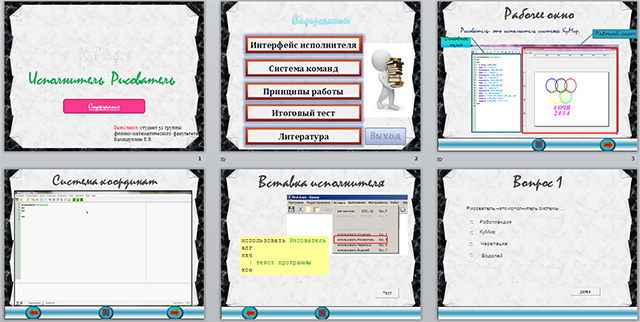
• Начальный выбор окна Рисователь:
Миры → Рисователь → Лист → Загрузить → Выбрать из шаблонов.
• Перейти в окно записи программного кода.
• Записать код программы.
• Выбрать вариант выполнения программы
• Исправить ошибки, оценить результат работы.
Полную информацию смотрите в файле.

-82%
Источник: videouroki.net
Мастер — класс «Формирование творческих способностей учащихся на уроках программирования »
Рисователь предназначен для построения рисунков на листе, который отображается в специальном окне исполнителя. Рисователь умеет проводить линии различной толщины (отрезки, прямые, эллипсы, прямоугольники), закрашивать области листа, ограниченные замкнутыми линиями, писать текстовые надписи, используя различные шрифты. В левой и верхней части листа расположены линейки, градуированные в пикселях. Начало координат находится в левом верхнем углу.
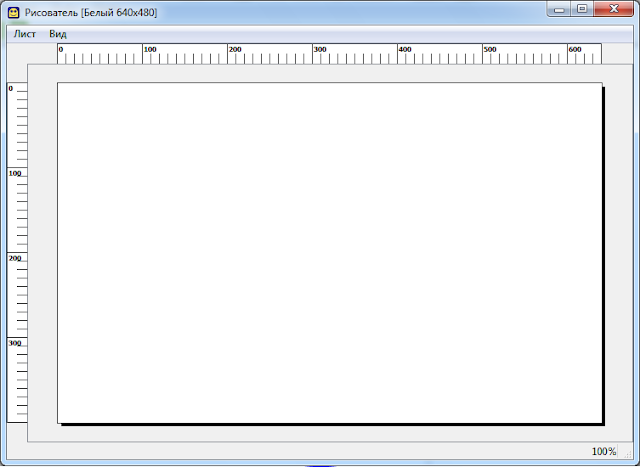
Предлагаю изучить краткое руководство по командам исполнителя Рисователь от разработчиков системы КуМир. Ниже приведены результаты выполнения команд, которые будут необходимы для реализации творческих заданий.
С помощью команды новый лист ( 300,200,»зеленый» ) создадим лист заданного размера и фона. Примечание: в системе КуМир 2.0.1 при задании цвета в текстовом формате кавычки не ставятся.
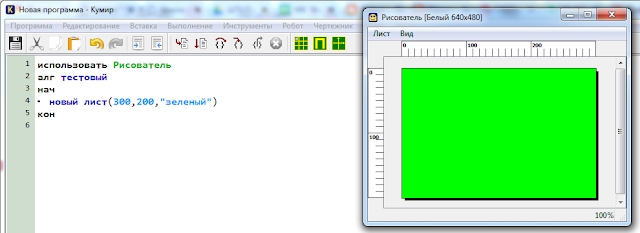
Теперь создадим новый лист с белым фоном и разместим на нем две окружности, одну из которых с помощью команд центр x и центр y расположим строго в центре листа.

С помощью команды перо изменим толщину линии и цвет контура.
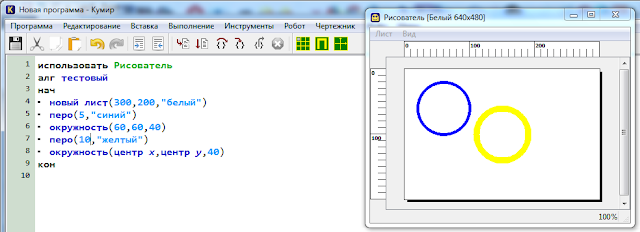
Далее, используя команду кисть ( «цвет заливки» ) зальем области внутри окружностей цветом.
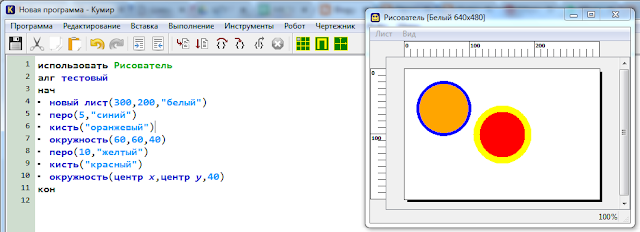
Координаты прямоугольника и эллипса задаются схожим образом. Поэтому на следующем рисунке отображены прямоугольник и эллипс заданные по одинаковым координатам. Для определения значений длины и высоты листа использованы соответствующие команды ширина листа и высота листа .

Теперь рассмотрим работу с цветом в КуМире. Помимо символьного задания цвета система поддерживаем формирование цвета по нескольким цветовым моделям. Для начала рассмотрим две из них: RGB и CMYK.
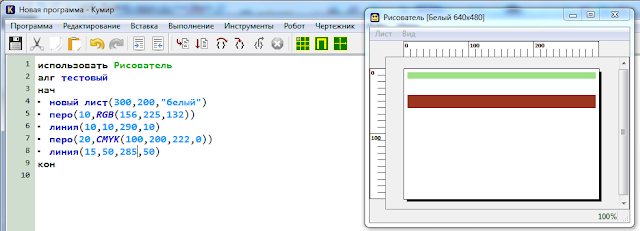
Цветовая модель RGBA позволяет сделать заливку полупрозрачной. Согласно программе, правая окружность строится на листе первой, а левая — второй, перекрывая своей частью правую окружность. При значении RGBA(156,225,132,150) сквозь заливку второй окружности хорошо просматривается первая.
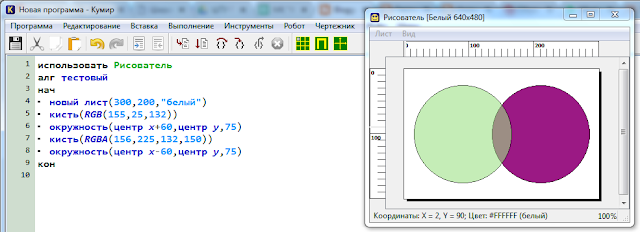
Увеличив последний параметр до 255, полностью исключаем прозрачность цвета.
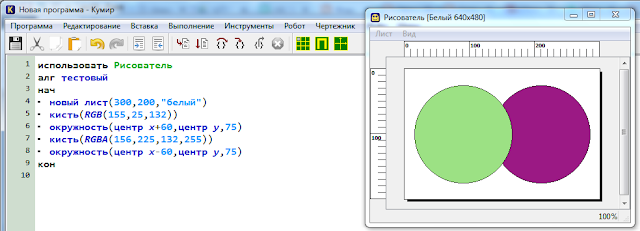
Команда надпись (цел x, цел y, лит текст) позволяет вывести на листе текст. А с помощью команды шрифт (лит гарнитура, цел размер, лог жирный, лог курсив) можно установить необходимые параметры шрифта.

Чтобы залить цветом любую область рисунка, ограниченную замкнутой линией, необходимо с помощью команды кисть указать необходимый цвет, а затем с помощью команды залить (x,y) указать координаты любой точки из этой области.
Источник: mk2018cp.blogspot.com